Especialização em software e hardware que economiza tempo e ajuda 200 milhões de usuários anualmente. Orientando você com conselhos, notícias e dicas para atualizar sua vida tecnológica.

AOMEI Partition Assistant é um software de gerenciamento de disco extremamente útil para o sistema operacional da Microsoft.
Ele contém todos os recursos regulares de gerenciamento de disco, incluindo redimensionamento, fusão, divisão, movimentação ou extensão de partições.
Usando AOMEI, você pode criar uma unidade ou CD inicializável com dados de suas partições.
A ferramenta contém alguns recursos de conversão, como a capacidade de converter discos de GPT em MBR e vice-versa.
Além disso, um dos recursos mais úteis deste programa é a capacidade de migrar uma partição específica para outra unidade.

Assistente de partição AOMEI
Experimente este incrível assistente de partição tudo-em-um para gerenciar e otimizar seu sistema com apenas alguns cliques.
Visite o site
Paragon Partition Manager

O Paragon Partition Manager é um componente do Paragon Hard Disk Manager. É uma maneira do desenvolvedor oferecer exatamente a ferramenta de que você precisa, em vez de comprar o software completo.
Sua funcionalidade, como você pode imaginar, é ajudá-lo a criar, redimensionar, copiar ou excluir partições.
O programa tem uma interface de usuário muito limpa e intuitiva, para que qualquer pessoa possa contornar os botões de ação e recursos.
O gerenciador de partição também vem com um recurso útil chamado Alinhamento automático de partição, que alinha automaticamente as partições para aumentar o desempenho do dispositivo de armazenamento.
Além disso, você pode atribuir espaço não alocado a outra partição, para um uso mais prático do espaço em disco.
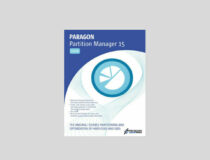
Paragon Partition Manager
Converta ou particione com segurança suas unidades físicas e virtuais com apenas alguns cliques.
Visite o site

O Mini Tool Partition Wizard é outro gerenciador de partição rico em recursos, bastante adequado para usuários.
Possui uma interface de usuário limpa e bem projetada e perfeita para criar, redimensionar, excluir, mover, formatar partições e muito mais.
O modo de proteção de dados mantém seus arquivos seguros enquanto você edita partições, para que você não precise se preocupar em perder um único arquivo.
A ferramenta suporta todos os principais tipos de disco, incluindo SATA, SCSI, IDE e todas as unidades externas USB.
Ele também pode servir como um software de recuperação porque recupera completamente os dados de partições criadas anteriormente.
⇒ Baixar MiniTool Partition Wizard
EaseUS Partition Master grátis
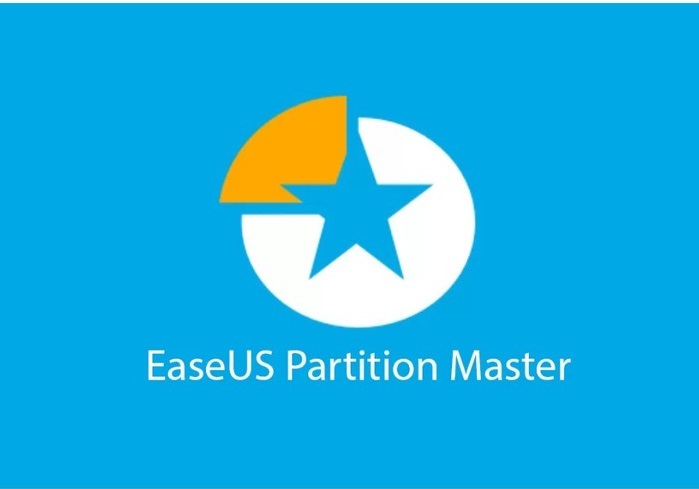
A EaseUS é uma das empresas de software mais respeitadas que desenvolve vários utilitários para Windows. O software Partition Master é uma das melhores ferramentas de gerenciamento de disco para Windows que você pode encontrar.
Execute uma verificação do sistema para descobrir possíveis erros

Baixar Restoro
Ferramenta de reparo de PC

Clique Inicia escaneamento para encontrar problemas do Windows.

Clique Reparar tudo para corrigir problemas com tecnologias patenteadas.
Execute uma verificação do PC com a ferramenta de reparo Restoro para encontrar erros que causam problemas de segurança e lentidão. Após a verificação ser concluída, o processo de reparo substituirá os arquivos danificados por arquivos e componentes novos do Windows.
Possui tudo que você precisa para manter suas partições em ótima forma.
Com o EaseUS, você pode criar, formatar, explorar, excluir e converter partições. Além disso, permite mover, redimensionar e ocultar / exibir partições existentes, sem perder seus dados.
O EaseUS oferece suporte a discos rígidos com até 4 TB de espaço, portanto, você pode usá-lo para gerenciar basicamente qualquer partição. Ele também tem a capacidade de mover o sistema operacional para SSD, que é um recurso extremamente útil.
⇒Baixar EaseUS Partition Master
Ferramentas de monitoramento SMART
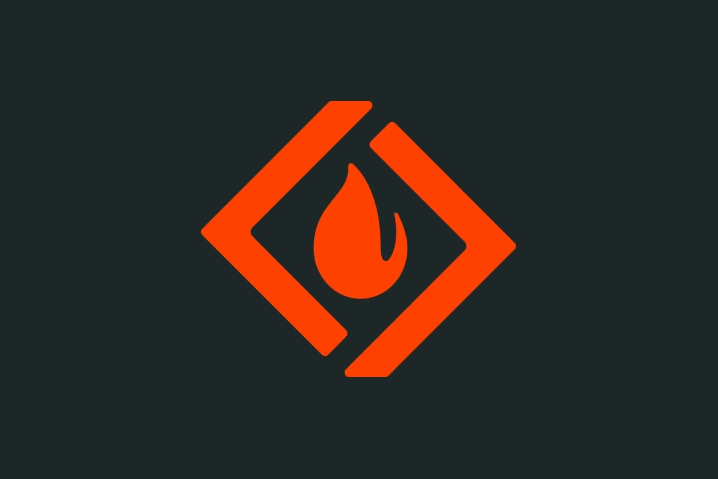
Se você adora ferramentas de linha de comando, o SMART Monitoring Tools é o programa de monitoramento de disco certo para você.
Esta ferramenta desenvolvida pelo SourceForge fornecerá tudo o que você precisa saber sobre o status SMART do seu disco, simplesmente inserindo um comando na linha de comando.
Para fazer com que o programa mostre o status SMART, basta inserir o smartctl -a sda (ou sdb, sdc ou semelhante) comando.
Como o programa é apenas textual, pode parecer confuso em alguns casos, então não o recomendamos para iniciantes, que não estão familiarizados com esta interface de usuário.
⇒ Baixe as ferramentas de monitoramento SMART
Gerenciador de partição ativa
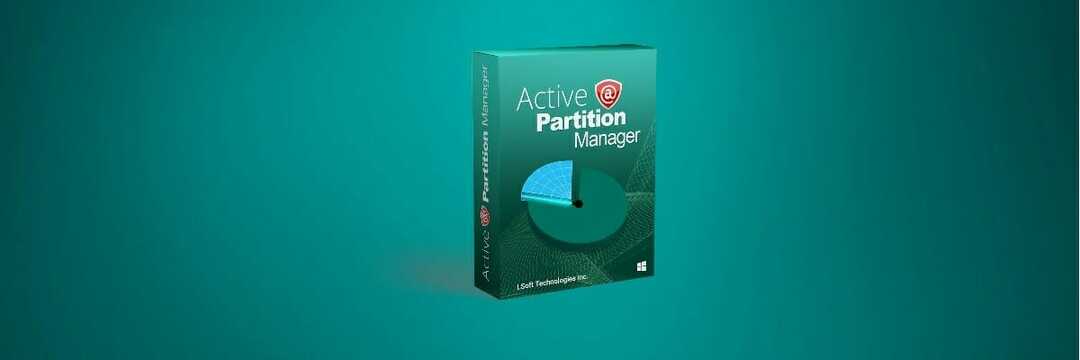
O Active Partition Manager é uma ferramenta bastante simples que permite excluir, formatar, alterar ou criar partições.
É muito eficaz e prático, pois as alterações nas partições não exigem reinicializações. Dessa forma, gerenciar suas partições é mais rápido do que você imagina.
Usando os recursos de formato sólido, você pode formatar FAT e NTFS ou memória flash em NTFS.
A capacidade de editar tabelas de partição dit diretamente no nível HEX é um recurso interessante que pode atrair usuários mais avançados.
⇒Baixe o Active Partition Manager
Partição de disco GParted

A partição de disco GParted pode redimensionar, excluir, mover, criar, copiar, explorar, formatar, converter, ocultar e exibir partições com o mínimo de esforço. Esta ferramenta é considerada um editor GNOME, por isso está disponível gratuitamente para todos os usuários.
A partição de disco GParted suporta uma grande variedade de formatos, não apenas para Windows, mas também para outros sistemas operacionais: NTFS, FAT, ext2, ext3 ou ext4.
Assim como algumas outras ferramentas desta lista, GParted Disk Partition também apresenta a opção de recuperação de dados, pois permite que você recupere dados de partições perdidas.
⇒Baixe a partição de disco GParted
Ferramenta de gerenciamento de disco do Windows 10
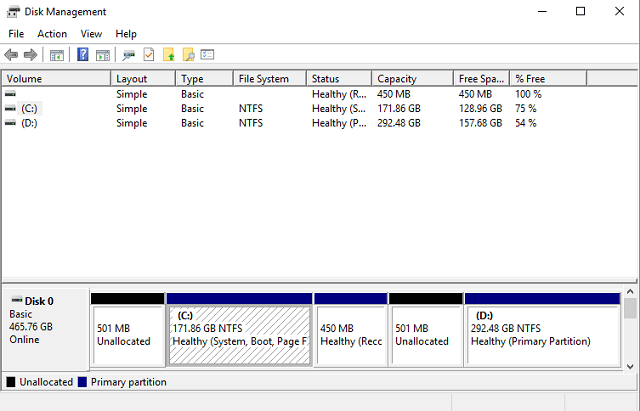
Se você não gosta de soluções de terceiros, o Windows 10 tem seu próprio recurso de gerenciamento de disco que você pode usar para gerenciar suas partições facilmente.
Não é tão poderoso quanto os programas de terceiros recomendados acima, mas se você não precisa realizar nenhuma operação complexa, ele faz o trabalho muito bem.
Reduzir, adicionar, excluir e renomear partições com esta ferramenta não será um problema. Além disso, você pode usar esta ferramenta com segurança parainicializar um novo disco rígido, caso o sistema não o mostre por padrão.
Para acessar a ferramenta de gerenciamento de disco do Windows, vá para Pesquisar, digite gerenciamento de Discoe clique em Criar e formatar partições de disco rígido.
Bônus: ferramentas de desfragmentação
Outro tipo de ferramenta de gerenciamento de disco são as ferramentas de desfragmentação. Leia mais sobre as melhores ferramentas de desfragmentação para Windows 10 emeste artigo exaustivo.
Essa deve ser a nossa escolha principal para gerenciamento de disco no Windows. Você concorda com nossa lista? Qual é a sua ferramenta de gerenciamento de disco favorita? Conte-nos nos comentários abaixo!
© Copyright Windows Report 2021. Não associado à Microsoft


